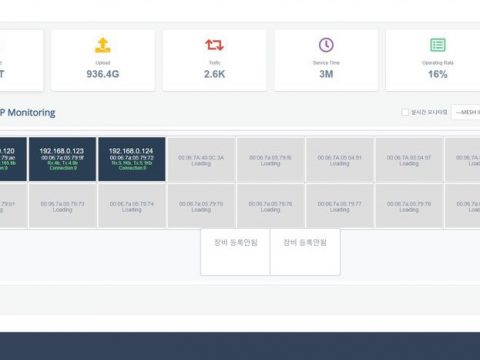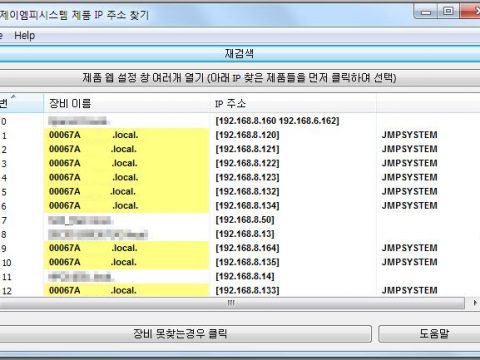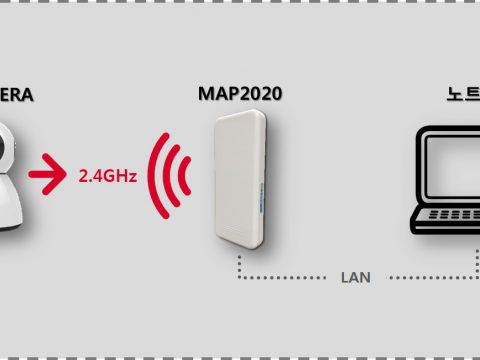IP 카메라 CCTV영상 무선 전송 기본 구성도 (MAP600N)
2020-01-03
FWB/VAS/RES Series 기술 지원 안내
2020-01-03MAP2020 옥외 무선 AP에 많은 수의 Client 연결하기(Feat.JSN270)
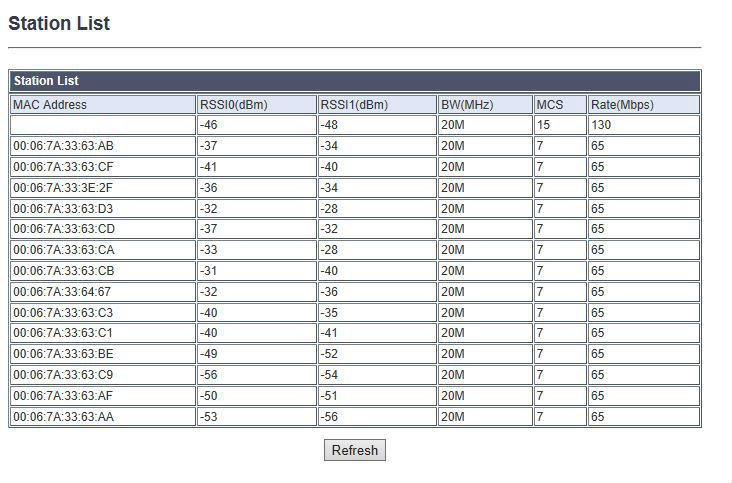
MAP2020 옥외 무선 AP에
많은 수의 Client 연결하기
(Feat.JSN270)
MAP2020 무선 AP에 15개의 Client 연결하기

MAP2020은 (주)제이엠피시스템에서 2017년에 출시한 신제품으로
2개의 무지향성 안테나가 내장된 방수케이스로 개발되어 있어 옥외에 설치하여 사용이 간으한 제품입니다.
PoE(랜케이블을 이용한 전원 공급) 또한 지원하므로 설치공사가 편리합니다.
MAP2020은 가정용 공유기에 비해 열악한 환경에서도 잘 버틸 수 있는 구조로 만들어져 있으며
무선 출력 등 RF 성능 또한 실외제품에 걸맞게 우수합니다.
따라서 스마트폰이나 산업용 PDA를 위한 실외용 Wi-Fi 서비스존 구축 및 각종 센서 데이터를 무선으로 전송하는데 활용할 수 있습니다.
예를 들면 Wi-Fi 서비스가 필요한 물류시성, 도로시설, 옥상, 놀이공원, 캠핑장, 교육시설 운동장, 쇼핑몰 또는 센서 데이터를 전송하는 스마트공장 등이 주된 사용처라고 할 수 있습니다.
그럼 다수의 무선랜오듈 (WiFi Module) 기반의 센서들이 단 하나의 MAP2020에 접속하여 센싱 데이터를 서버에 잘 전송할 수 있을까요?
이 질문에 대한 답을 찾기 위해 15개의 와이파이 모듈(당사 제품 JSN270)을 이용하여 시험환경을 구축하고 1:15 데이터 전송 테스트를 진행해 보겠습니다.
적용 제품 소개
1. MAP2020

2×2 MIMO 최대 300Mbps
내장 안테나 2×2 7dBi 무지향성
옥외 무선 AP
2. JSN270

최대 72Mbps
내장 안테나
Serial to Wi-Fi Module(UART)
TEST 구성도

TEST START!
1) MAP2020 설정하기
MAP2020은 브리지 모드보다는 Gateway 모드를 주로 사용하는
제품이기 때문에 Gateway 모드로 테스트를 진행하였습니다.
사용 방법은 공유기 설정 방법과 동일하며 웹 화면에 지정 IP로 접속하여 설정을 해줍니다.
(초기 IP는 192.168.1.254이며 초기 설정 모드는 모드 브리지 모드로 되어있습니다.)
Gateway 모드로 설정 저장 후 WAN IP를 공유기와 같은 대역으로 설정을 해줍니다.

WAN IP는 공유기와 같은 유선으로 연결되기 때문에 공유기의 IP 대역과 같게 설정을 해줍니다.
테스트에서는 고정 IP로 설정을 하였지만 유동 IP(DHCP)로도 설정이 가능합니다.
(당사 테스트 공유기의 IP는 192.168.10.XX 대역을 사용하고 있습니다.)
다음 단계로 LAN IP를 설정하여 보겠습니다.

MAP2020의 IP는 192.168.170.1로 설정을 하고
MAP2020에 무선으로 연결될 단말기에세 자동으로 IP 할당을 해주기 위해 DHCP Server 기능을 사용하겠습니다.
할당 범위는 192.168.170.2~192.168.170.100으로 설정하였습니다.
이제 단말기들은 저 범위 내 IP를 받아올 것입니다.
이제 SSID와 암호를 설정하여 주겠습니다.

SSID는 MAP2020-TEST로 하였고
이미지는 없지만 암호화는 WPA2-PSK 암호는 12345678로 설정해주었습니다.
이제 MAP2020의 모든 설정은 끝났습니다.
2) PC로 서버(소켓) 설정하기
서버가 없는 테스트시에 PC를 서버로 두고 프로그램을 이용하여 테스트가 가능합니다.
Socket Test라는 소켓 프로그램을 자주 사용하는데 이번 테스트는 Client 수량이 많기 때문에
Hercules라는 소켓 프로그램을 이용하여 테스트를 하였습니다.
무료로 사용 가능한 프로그램이며 N개의 연결 테스트시 사용하기 좋은 프로그램입니다.

TCP Server 선택!
Port를 1234로 지정하였습니다.
소켓 Open을 해주면 서버는 모든 준비가 완료됩니다.
3) JSN270 설정하기
JSN270은 PC에 USB 케이블을 연결해줍니다.
JSN270은 AT명령어를 이용하여 설정을 해주어야 하는 제품이며 아무런 설정이 되어있지 않습니다.
그래서 Tera Term(시리얼 프로그램)을 이용하여 설정을 해주도록 하겠습니다.
아래의 이미지처럼 말이죠.

JSN270이 MAP2020에 무선으로 연결이 되어야 하기 때문에 Client(STA)로 설정해줍니다.
MAP2020-TEST라는 SSID를 가진 MAP2020의 정보를 입력해줍니다.
SSID와 암호를 입력하고
자동으로 IP를 할당받아 오겠다는 명령어를 사용했습니다.
서버와 연결을 하기 위해 소켓 정보를 입력하고 마지막으로 ata라는 명령어를 이용하여 무선 연결부터 서버 연결까지 해줍니다.
동일한 방법으로 총 16개의 단말기가 연결이 잘 되어있는지 확인을 해볼까요?
Ping Test를 통하여 긴시간 동안 연결이 되는지 확인해보겠습니다.
JSN270에게 byte=1000 핑을 주었습니다.

이미지를 보니 제일 마지막 JSN270이 연결이 끊어져있네요?
어떠한 문제인지 확인을 하기 위해 MAP2020 웹 화면에 접속하여 확인을 해보겠습니다.

MAP2020 웹 화면에서 연결된 JSN270들의 신호 세기를 확인하였습니다.
맨 위 리스트는 PC이고 나머지는 JSN270입니다.
JSN270이 총 14개 연결이 되어있다는 것을 확인할 수 있었습니다.
이후 정확한 파악을 위해 테스트를 해보았는데 연결된 JSN270들의 신호 세기가 좋은 것으로 보아
MAP2020이 받을 수 있는 Client 수가 15개까지 연결이 가능하다고 결론을 지었습니다.
TEST 결과
JSN270에 byte=1000 핑을 주었고 대략 하루 이상의 시간동안 지켜본 결과
MAP2020에는 15개의 단말기가 연결이 가능하다는 것을 확인하였습니다.
※ 위 결과는 연결되는 Client 단말기에 따라 결과가 달라질 수 있습니다.